Iga nende vidinate kasutaja teab, et ilma eriprogrammita on võimatu faile iPadist ja iPhone'ist arvutisse ja arvutisse üle kanda. Kuid mitte kõik ei tea, kuidas seda iTunesit värskendada. Ja muide, selles pole midagi keerulist.
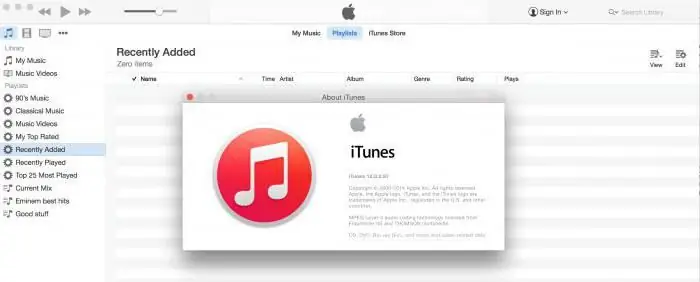
Miks te seda vajate
Kahjuks võtab see väga vajalik programm personaalarvuti kõvakettal palju ruumi ja kulutab töötades isegi palju RAM-i. Seetõttu mõtlevad paljud kasutajad, miks nad peavad iTunes'i värskendama uusimale versioonile. Esiteks kipub värskendatud liides olema palju lihtsam kui pärandversioonid. Teiseks muutub programmi kasutamine tavaliselt mugavamaks ja funktsionaalsus laieneb. Lisaks lakkab vana versioon ühel hetkel lihts alt ühendatud vidinat tuvastamast. Seetõttu peate iTunes'i õigeaegselt värskendama, et see oleks igal ajal kasutamiseks valmis.
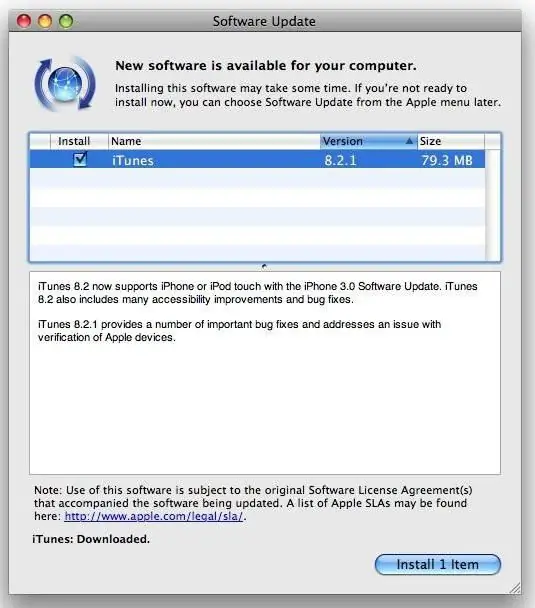
Mac ja värskendused
Esm alt peate programmi käivitama. Maci süsteemis asub see tavaliselt allosas või tööruumisekraani pool. Ikoon näeb välja nagu märkus. Olenev alt versioonist on see kas punane, sinine või mitmevärviline ikoon. Tavaliselt kuvatakse pärast käivitamist kohe viip programmi uue versiooni installimiseks. iTunesi mõne sekundiga värskendamiseks piisab lihts alt nõustumisest. Maci süsteem on tähelepanuväärne selle poolest, et tavaliselt ei küsi ta üldse kasutaja arvamust, installides Apple'i programmide uusi versioone õigeaegselt ja iseseisv alt. Eeldusel, et personaalarvuti omanik pole seda kasulikku valikut keelanud.
Windowsi ja Apple'i rakendused
Ka siin pole erilisi raskusi. Peate programmi arvutis lubama. Kui see pole tegumiribale kinnitatud ja töölaual pole ikooni, peate minema "Start", "Programmid", "Kõik programmid". Valige loendist iTunes. Selle värskendamine pole keeruline. Kui aken "Apple Software Update" kohe ei ilmu, peate minema tööpaneeli vasakus ülanurgas jaotisesse "Abi". See puudutab versiooni 12.2.1.16, mis on juba üsna vananenud. Jaotises peate leidma nupu "Värskenda". Programm hakkab automaatselt otsima saadaolevaid uusi versioone. Kui need on olemas, palutakse kasutajal need installida. Loomulikult on inimesel endal õigus otsustada, kas tal on seda vaja või mitte. Siiski tasub meeles pidada, et õigeaegne värskendus võimaldab programmil töötada katkestusteta. Kuid nende lihtsate reeglite eiramine võib viia ülalkirjeldatud probleemideni.
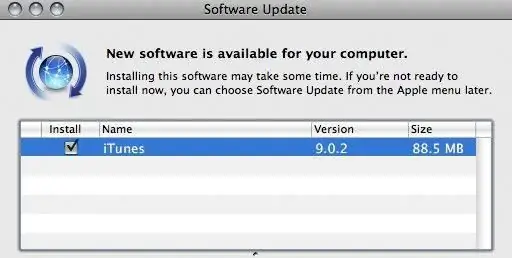
Vidinad ja värskendused
Itunesi värskendamine Apple'i mobiilseadmes uusimale versioonile ei võta palju aega. Kuigi on mitmeid funktsioone. Esiteks pole rakendus päris tavaline. See töötab sujuv alt, selgelt ja tõrgeteta. Sest seda kontrollib ettevõte, mitte kasutaja. Te ei saa seda ise kustutada, teisaldada, muuta, uuendada. Teiseks otsustab ettevõte, millal on vaja rakendust uuendada. Ja uus toode antakse tavaliselt välja samaaegselt operatsioonisüsteemi uue versiooni - iO-de - väljaandmisega. Seetõttu on installimine sellega lahutamatult seotud.
Süsteemi ja "tuunikala" samaaegseks värskendamiseks peate minema "õuna" vidina seadetesse. Jaotises "Üldine" on alamelement "Tarkvara värskendus". Peate kontrollima uusi versioone, lugema läbi lepingu tingimused ja nõustuma nendega, kui värskendus on saadaval. Pärast allalaadimist taaskäivitub seade automaatselt, uus hakkab kehtima. Kõige sagedamini värskendatakse iTunes'i mobiiliversioonis funktsioone ja mõnda liidese elementi. Samal ajal jääb kõik sama tõhusaks, stabiilseks ja mugavaks. Suuremad uuendused pole kasutajale nähtavad (see on programmi ühilduvus operatsioonisüsteemi uue versiooniga). Seetõttu tuleb ka vidinaid õigeaegselt värskendada.






